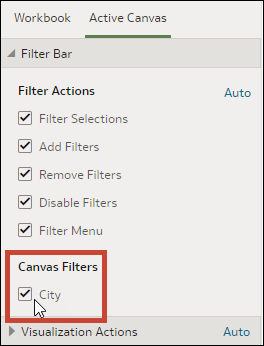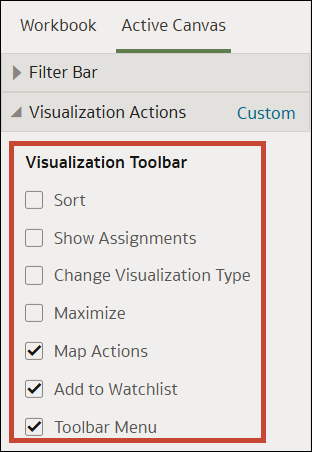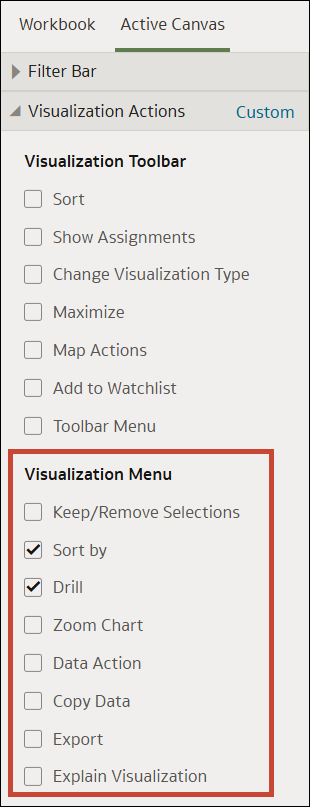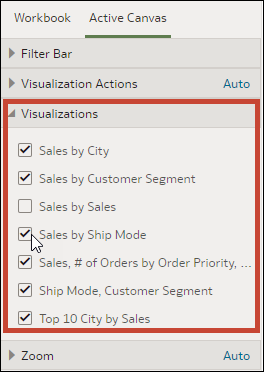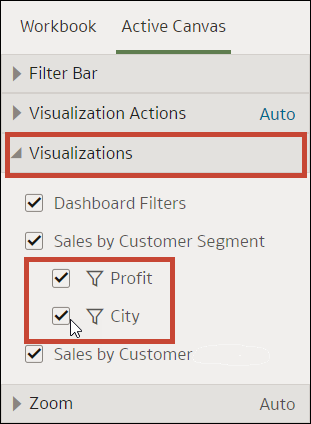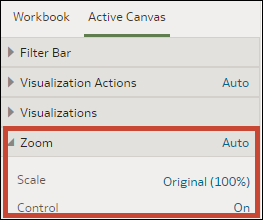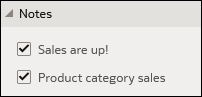Postavljanje svojstava podloge u prezentaciji
U tijeku prezentacije, svaka podloga naslijedit će svojstva radne knjige koja ste postavili u kartici Radna knjiga na stranici Prezentacija. Možete promijeniti naslijeđena svojstva svih podloga.
Definiranje akcija filtriranja podloge u prezentaciji
Kad dizajnirate tijek prezentacije, svaka podloga naslijedit će akcije filtriranja koje ste postavili u kartici Radna knjiga. S pomoću kartice Aktivna podloga možete prilagođavati opcije trake s filtrima pojedinih podloga, npr., dodavati filtre ili im mijenjati vrijednosti.
- Na početnoj stranici zadržite pokazivač iznad radne knjige, pritisnite Akcije i odaberite Otvori.
- Pritisnite Prezentacija.
- Ako tijek prezentacije sadrži više od jedne podloge, idite na dno stranice Prezentacija i pritisnite podlogu za koju želite ažurirati filtre.
- Na stranici Prezentacija pritisnite karticu Aktivna podloga.
- Prijeđite do odjeljka Traka filtara i u području Filtriranje poništite odabir opcija trake filtara koju želite sakriti ili odaberite opcije koje želite prikazati.
- Opcijsko: Pritisnite Prilagođeno i zatim pritisnite Automatski kako biste ponovno postavili sve akcije vizualizacije na zadane postavke koje ste definirali u kartici Radna knjiga.
- Pritisnite Spremi.
Prikaz ili skrivanje filtara podloge u prezentaciji
Kad dizajnirate tijek prezentacije, možete sakriti ili prikazati pojedinačne filtre podloge.
- Na početnoj stranici zadržite pokazivač iznad radne knjige, pritisnite Akcije i odaberite Otvori.
- Pritisnite Prezentacija.
- Ako tijek prezentacije sadrži više od jedne podloge, idite na dno stranice Prezentacija i pritisnite podlogu za koju želite ažurirati filtre.
- Na stranici Prezentacija pritisnite karticu Aktivna podloga.
- U području Filtri podloge poništite odabir filtara koje želite sakriti na podlozi ili odaberite filtre koje želite prikazati.
- Pritisnite Spremi.
Odabir opcija alatne trake Vizualizacija podloge u prezentaciji
Kad dizajnirate tijek prezentacije, svaka podloga naslijedit će opcije alatne trake vizualizacije koje ste postavili u kartici Radna knjiga. S pomoću kartice Aktivna podloga možete nadjačati opcije alatne trake vizualizacije koje su postavljene za radnu knjigu, npr. Akcije mapiranja, Dodaj u popis za nadzor ili Izbornik alatne trake.
- Na početnoj stranici zadržite pokazivač iznad radne knjige, pritisnite Akcije i odaberite Otvori.
- Pritisnite Prezentacija.
- Ako tijek prezentacije sadrži više od jedne podloge, idite na dno stranice Prezentacija i pritisnite podlogu kako biste je ažurirali.
- Na stranici Prezentacija pritisnite karticu Aktivna podloga.
- Prijeđite na odjeljak Alatna traka vizualizacije, a zatim odaberite opcije kojima želite da korisnici pristupaju s alatne trake vizualizacije ili poništite odabir opcija kojima ne želite da korisnici pristupaju s alatne trake vizualizacije.
- Pritisnite Spremi.
Definiranje opcija izbornika Vizualizacija podloge u prezentaciji
Kad dizajnirate tijek prezentacije, svaka podloga naslijedit će opcije izbornika vizualizacije koje ste postavili u kartici Radna knjiga. S pomoću kartice Aktivna podloga možete definirati koje opcije izbornika vizualizacije želite omogućiti za korisnika, npr., analizu ili izvoz.
- Na početnoj stranici zadržite pokazivač iznad radne knjige, pritisnite Akcije i odaberite Otvori.
- Pritisnite Prezentacija.
- Ako tijek prezentacije sadrži više od jedne podloge, idite na dno stranice Prezentacija i pritisnite podlogu kako biste je ažurirali.
- Na stranici Prezentacija pritisnite karticu Aktivna podloga.
- Prijeđite na odjeljak Alatna traka vizualizacije, a zatim odaberite opcije kojima želite da korisnici pristupaju s izbornika vizualizacije ili poništite odabir opcija kojima ne želite da korisnici pristupaju s izbornika vizualizacije.
- Pritisnite Spremi.
Skrivanje nedostupnih akcija za podatke na podlozi od korisnika u prezentaciji
Kad dizajnirate tijek prezentacije, svaka podloga nasljeđuje svojstvo podatkovnih akcija koje ste postavili u kartici Radna knjiga. Na kartici Aktivna podloga možete promijeniti svojstvo Podatkovne akcije koje je postavljeno za radnu knjigu te prikazati ili sakriti nedostupne akcije podataka za pojedinačne podloge.
Informacije o nedostupnim akcijama za podatke potražite u poglavlju Skrivanje nedostupnih podatkovnih akcija u radnoj knjizi od korisnika u prezentaciji.
- Na početnoj stranici zadržite pokazivač iznad radne knjige, pritisnite Akcije i odaberite Otvori.
- Pritisnite Prezentacija.
- Na stranici Prezentacija pritisnite karticu Aktivna podloga.
- U odjeljku Akcije vizualizacije odaberite Podatkovne akcije.
- Odaberite Prikaži samo pristupačno kako bi se korisnicima prikazale samo dostupne podatkovne akcije, a one nedostupne sakrile.
- Pritisnite Spremi.
Prikaz ili skrivanje vizualizacija podloge u prezentaciji
Dok ste u ručnom načinu rada, možete sakriti ili prikazati pojedinačne vizualizacije na podlozi.
Bilješka:
Dok radite u načinu ručne prezentacije, moći ćete sakriti vizualizacije u konkretnoj prijelomnoj točki. Skrivanje vizualizacija može utjecati na izgled podloge za tu prijelomnu točku. Oracle preporučuje da u slučaju ako vaša podloga upotrijebi prijelomne točke prijeđete na stranicu Vizualizacija i sakrijete vizualizacije. Pogledajte Prikaz prijelomnih točaka izgleda podloge u prezentaciji.- Na početnoj stranici zadržite pokazivač iznad radne knjige, pritisnite Akcije i odaberite Otvori.
- Pritisnite Prezentacija.
- Ako tijek prezentacije sadrži više od jedne podloge, idite na dno stranice Prezentacija i pritisnite podlogu na kojoj želite prikazati ili sakriti vizualizacije.
- Na stranici Prezentacija pritisnite karticu Aktivna podloga.
- Pomaknite do odjeljka Vizualizacije i poništite odabir vizualizacija koje želite sakriti ili odaberite vizualizacije koje želite prikazati na podlozi.
- Pritisnite Spremi.
Prikaz ili skrivanje filtra vizualizacije u prezentaciji
Možete sakriti ili prikazati pojedinačne filtre vizualizacije za vizualizacije na podlozi ovisno o tome kako želite da vaši korisnici pregledavaju vizualizaciju i kakvu interakciju želite da imaju s njom.
- Na početnoj stranici zadržite pokazivač iznad radne knjige, pritisnite Akcije i odaberite Otvori.
- Pritisnite Prezentacija.
- Ako tijek prezentacije sadrži više od jedne podloge, idite na dno stranice Prezentacija i pritisnite podlogu na kojoj želite prikazati ili sakriti vizualizacije.
- Na stranici Prezentacija pritisnite karticu Aktivna podloga.
- Pomaknite do odjeljka Vizualizacije i u primjenjivoj vizualizaciji poništite odabir filtara koje želite sakriti ili odaberite filtre koje želite prikazati na podlozi.
- Pritisnite Spremi.
Definiranje opcija kontrole zumiranja podloge u prezentaciji
Kad dizajnirate tijek prezentacije, svaka podloga naslijedit će opcije kontrole zumiranja koje ste postavili u kartici Radna knjiga. S pomoću kartice Aktivna podloga možete prilagoditi opcije kontrole zumiranja pojedinačnih podloga.
- Na početnoj stranici zadržite pokazivač iznad radne knjige, pritisnite Akcije i odaberite Otvori.
- Pritisnite Prezentacija.
- Ako tijek prezentacije sadrži više od jedne podloge, idite na dno stranice Prezentacija i pritisnite podlogu za koju želite ažurirati kontrolu zumiranja.
- Na stranici Prezentacija pritisnite karticu Aktivna podloga.
- Prijeđite na odjeljak Zumiranje, pritisnite Prilagodba i odaberite razmjer zumiranja za prikaz podloge nakon što je korisnik otvori.
- U odjeljku Zumiranje pritisnite Kontrola i odaberite Isključeno kako biste sakrili kontrolu zumiranja u traci zaglavlja radne knjige za podlogu ili pritisnite kako biste je postavili na Uključeno za prikazivanje kontrole zumiranja u traci zaglavlja radne knjige za podlogu.
- Opcijsko: Pritisnite Prilagođeno i zatim pritisnite Automatski kako biste ponovno postavili zadane postavke koje ste definirali u kartici Radna knjiga.
- Pritisnite Spremi.
Prikaz ili skrivanje napomena podloge u prezentaciji
Kad dizajnirate tijek prezentacije, po zadanim postavkama prikazivat će se sve napomene podloge. S pomoću kartice Aktivna podloga možete definirati koje napomene podloge sakriti ili pokazati.
- Na početnoj stranici zadržite pokazivač iznad radne knjige, pritisnite Akcije i odaberite Otvori.
- Pritisnite Prezentacija.
- Ako tijek prezentacije sadrži više od jedne podloge, idite na dno stranice Prezentacija i pritisnite podlogu na kojoj želite prikazati ili sakriti napomene.
- Na stranici Prezentacija pritisnite karticu Aktivna podloga.
- Pomaknite do odjeljka Napomene i poništite odabir napomena koje želite sakriti ili odaberite bilješke koje želite prikazati na podlozi.
- Pritisnite Spremi.